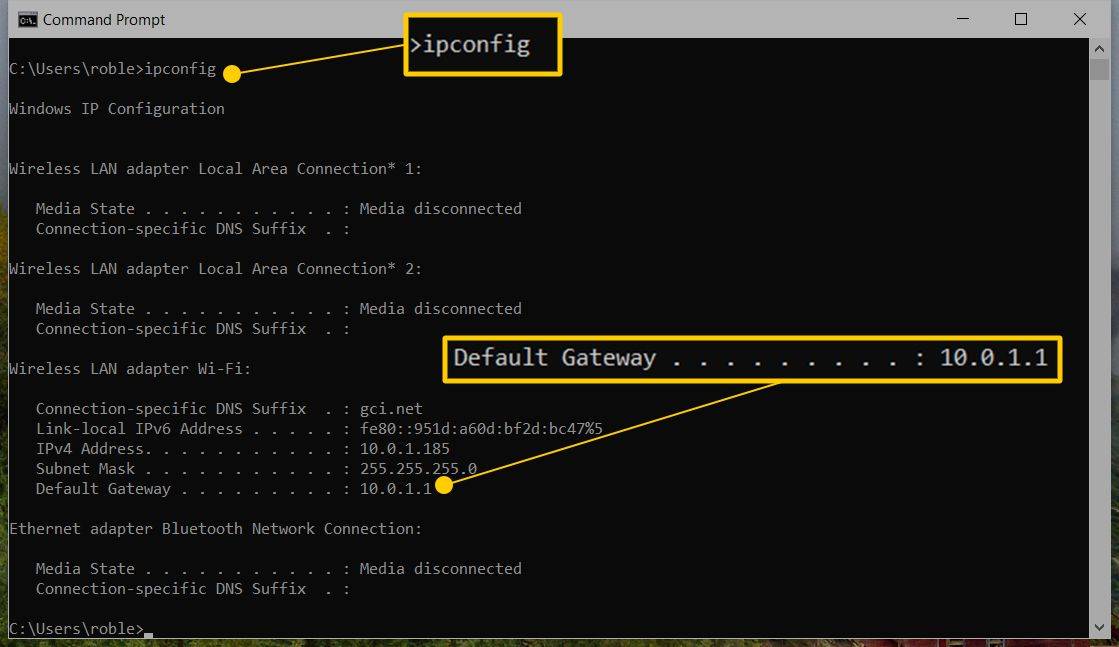知っておくべきこと
- 入力 ipconfig (Windows) または ifconfig (Mac および Linux の場合) コマンド プロンプト/ターミナルで、 デフォルトゲートウェイ 。
- Web ブラウザを開き、URL バーにモデムの IP アドレスを入力してモデムにログインし、管理インターフェイスにアクセスします。
- メーカーは通常、IP アドレス、デフォルトのユーザー名 (SSID としてリストされる場合もあります)、およびパスワードをモデムの底面に印刷します。
この記事では、モデムの IP アドレスを確認する方法について説明します。この手順は、すべてのモデムおよびルーターとモデムの組み合わせに広く適用されます。
外付けハードドライブが Mac に表示されない
モデムの IP アドレスを見つける方法
ケーブル モデムの IP アドレスを確認するには、次の手順に従います。
-
イーサネット ケーブルを使用して、コンピュータをモデム (またはモデムに接続されたルーター) に接続します。
-
Windowsのコマンドプロンプトを開きます 、 Linuxターミナル 、または Mac のターミナル。
-
タイプ ipconfig (Windows) または ifconfig (Mac および Linux の場合) を押して、 入力 。
-
を探してください。 デフォルトゲートウェイ 行を使用して、数字とピリオドの文字列で表される IP アドレスを検索します。
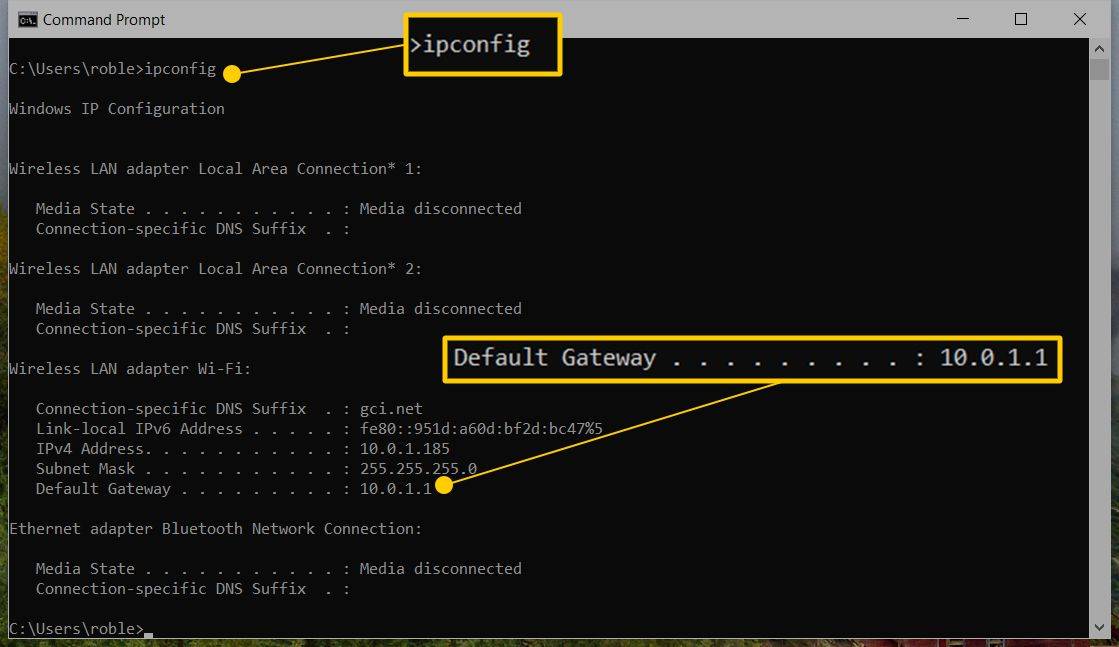
IP アドレスがユーザー名とパスワードとともにモデムの背面または下面に印刷されている場合もあります。
モデムの IP アドレスが必要な理由は何ですか?
モデムにログインするには、モデムの IP アドレスを知る必要があります。 Web ブラウザを開き、URL バーにモデムの IP アドレスを入力し、ユーザー名とパスワードを入力して管理インターフェイスを表示します。
チャットはスナップチャットのスコアにカウントされますか
そこから、接続ステータスの確認、パスワードの変更、イベント ログのクリアなどを行うことができます。コンピュータ ネットワークを設定するときに、モデムの IP アドレスを知る必要がある場合もあります。
モデムのユーザー名とパスワードを確認する
モデムのユーザー名、パスワード、および IP アドレスは、モデムの側面または底面に記載されている場合があります。必要な情報が存在しない場合は、マニュアルを参照するか、Google でモデムのモデルのデフォルトのユーザー名とパスワードを検索してください。デフォルトのユーザー名とパスワードを変更した場合は、まっすぐに伸ばしたペーパークリップをモデムの背面にある小さな穴に挿入することで、モデムを工場出荷時の設定にリセットできます。
モデムへのログインに問題がある場合は、別のブラウザに IP アドレスを入力し、物理接続を確認するか、Web セキュリティ ツールを無効にしてください。
モデムには IP アドレスがありますか?
すべてのモデムには一意の IP アドレスがあり、他のデバイス (コンピュータ、プリンタなど) がモデムと通信できるようになります。モデムの IP アドレスはルーターの IP アドレスと同じである場合とそうでない場合がありますが、ルーターとモデムの組み合わせユニットを使用している場合は、おそらく同じです。
モデムの IP アドレスを見つける手順は、ローカル IP アドレスを見つける手順と基本的に同じです。
よくある質問- 静的 IP アドレスとは何ですか?
ネットワークによって自動的に割り当てられ、時間の経過とともに変化する動的 IP アドレスとは異なり、静的 IP アドレスはデバイスに手動で構成されます。
画像検索instagramを逆にする方法
- IPアドレスを変更するにはどうすればよいですか?
Windows 10 では、コントロール パネルを開き、[コントロール パネル] を選択します。 ネットワークとインターネット > ネットワークと共有センター > アダプター設定を変更する 。次に、変更する接続を選択します。次に、に行きます プロパティ > インターネットプロトコルバージョン4 (TCP/IPv4) 新しい IP アドレスを手動で入力するか、 IPアドレスを取得する 自動的に ルーターに選択させます。
- IPアドレスをリセットするにはどうすればよいですか?
Windows で IP アドレスを解放および更新するには、コマンド プロンプトを開いて次のように入力します。 ipconfig /release に続く ipconfig /更新 。同じ IP アドレスを再度取得しても心配する必要はありません。これは正常です。